很多用户在新的Win11系统上下载软件的时候都被迈克菲这款安全软件所拦截了,而在卸载的时候却又发现卸载不了,其实这只是你的卸载方式不对,下面就给你们带来了win11迈克菲卸载详细方法,快来学习一下怎么操作吧。
win11迈克菲为什么卸载不了
1、迈克菲不是系统自带的安全软件,所以是可以卸载的。
2、点击任务栏下面的开始进入设置界面。
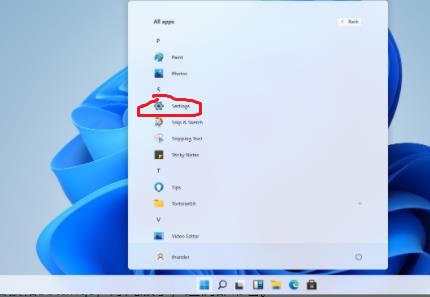
3、之后点击里面的应用设置图标。
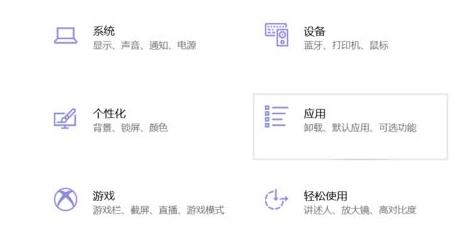
4、随后你可以在这里面看到“McAfee antivirus”图标。
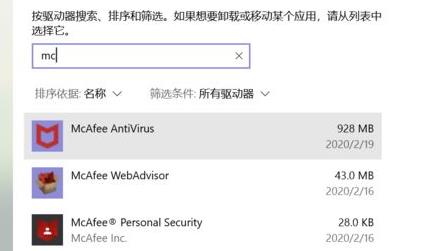
5、最后右击这个图标,点击下面的卸载即可成功。
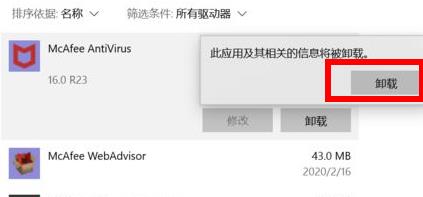
以上就是win11迈克菲卸载详细方法,卸载完成之后可以在清理一下残骸,想知道更多相关教程还可以收藏本站。
本篇电脑技术文章《win11迈克菲卸载详细方法》由下载火(xiazaihuo.com)纯净系统之家网一键重装软件下载平台整理发布,下载火系统重装工具网可以一键制作系统启动盘,也可在线一键重装系统,重装好的系统干净纯净没有预装软件!win11升级要求介绍
前日,微软曾表示会给win10、win7和win8.1用户免费升级到win11的机会,但是除了系统外,其实配置也是操作系统需要考量的部分,那么win11升级要求是什么呢,下面就来具体看一下吧。






